Asus ME175CG E-Manual [es]
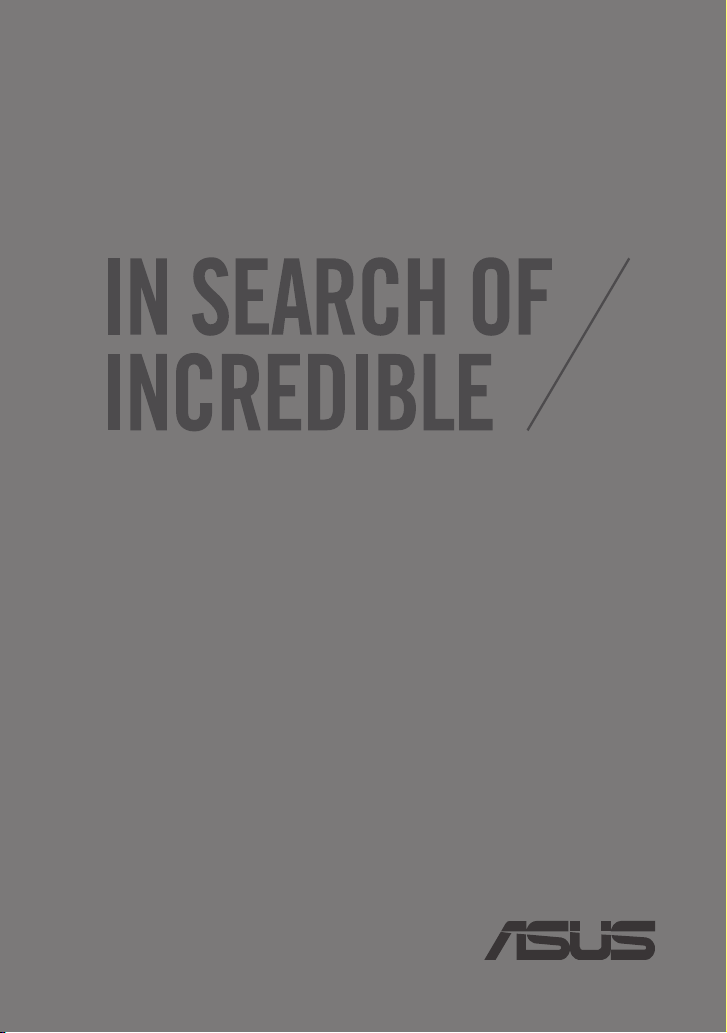
Tableta ASUS
MANUAL DE USUARIO
S8802
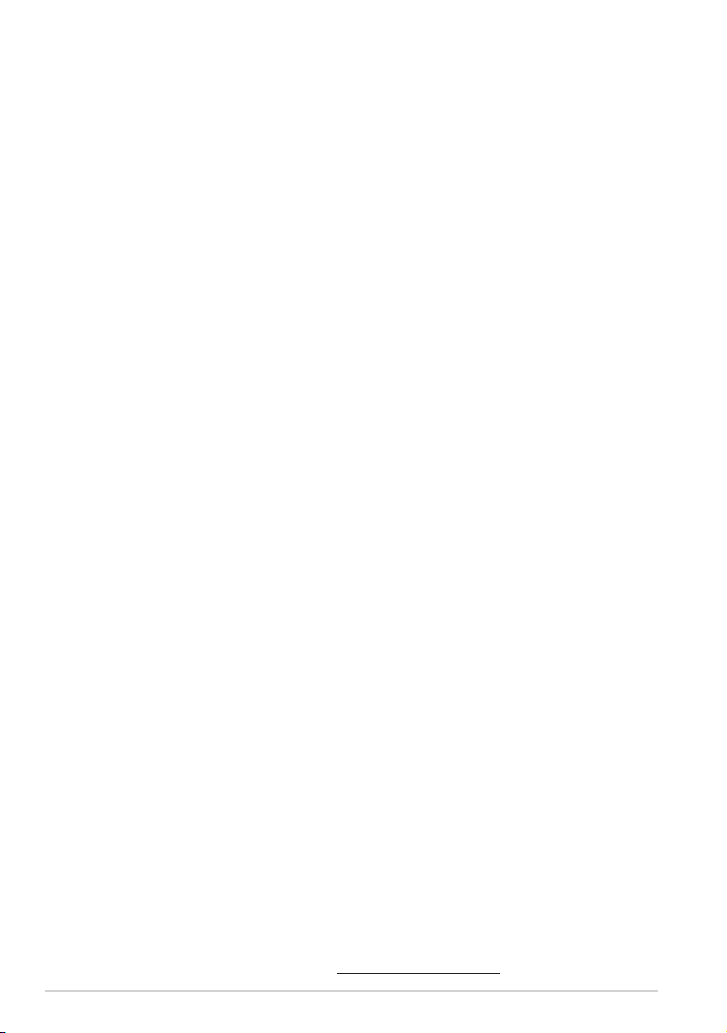
S8802
Primera edición
Febrero de 2014
Información de propiedad intelectual
Ninguna parte de este manual, incluidos los productos y el software descritos en él, se puede
reproducir, transmitir, transcribir, almacenar en un sistema de recuperación, ni traducir a ningún
idioma, de ninguna forma ni por ningún medio, excepto la documentación que el comprador
mantiene como copia de seguridad, sin el permiso por escrito de ASUSTeK COMPUTER, INC.
(“ASUS”).
ASUS PROPORCIONA ESTA PUBLICACIÓN “TAL Y COMO ESTÁ” SIN NINGUNA GARANTÍA DE
NINGÚN TIPO, NI EXPRESA NI IMPLÍCITA, INCLUIDAS, PERO SIN LIMITARSE A, LAS GARANTÍAS
IMPLÍCITAS O CONDICIONES DE COMERCIABILIDAD O IDONEIDAD PARA UN FIN DETERMINADO.
EN NINGÚN CASO ASUS, SUS DIRECTORES, DIRECTIVOS, EMPLEADOS O AGENTES SERÁN
RESPONSABLES DE NINGÚN DAÑO INDIRECTO, ESPECIAL, INCIDENTAL O CONSECUENTE
(INCLUIDOS LOS DAÑOS CAUSADOS POR PÉRDIDA DE BENEFICIOS, PÉRDIDA DE NEGOCIO,
PÉRDIDA DE USO O DATOS, INTERRUPCIÓN DEL NEGOCIO Y CASOS SIMILARES), AUNQUE ASUS
HUBIERA RECIBIDO NOTIFICACIÓN DE LA POSIBILIDAD DE TALES DAÑOS QUE SURJAN DE
CUALQUIER DEFECTO O ERROR EN ESTE MANUAL O PRODUCTO.
Los productos y nombres de empresas que aparecen en este manual pueden o no ser marcas
registradas o propiedad intelectual de sus respectivas compañías y solamente se usan para
identicación o explicación y en benecio de los propietarios sin intención de infringir ningún
derecho.
LAS ESPECIFICACIONES E INFORMACIÓN CONTENIDAS EN ESTE MANUAL SE PROPORCIONAN
SÓLO A TÍTULO INFORMATIVO Y EN CUALQUIER MOMENTO PUEDEN CAMBIAR SIN PREVIO AVISO,
Y NO SE DEBEN CONSIDERAR COMO UNA OBLIGACIÓN PARA ASUS. ASUS NO ASUME NINGUNA
RESPONSABILIDAD POR NINGÚN ERROR O IMPRECISIÓN QUE PUDIERA APARECER EN ESTE
MANUAL, INCLUIDOS LOS PRODUCTOS Y EL SOFTWARE DESCRITOS EN ÉL.
Copyright © 2014 ASUSTeK COMPUTER INC. Todos los derechos reservados.
Limitación de responsabilidad
Pueden darse casos en los que a causa de un fallo en una pieza de ASUS u otra responsabilidad,
tenga derecho a obtener una compensación por daños y perjuicios de ASUS. En cada uno de esos
casos, independientemente de la base que le dé derecho a reclamar daños y perjuicios de ASUS, la
responsabilidad de ASUS no será superior a los daños y perjuicios causados por daños personales
(incluida la muerte) y daños ocasionados a bienes inmuebles y bienes personales tangibles; o a
cualquier otro daño real y directo que resulte de la omisión o incumplimiento de obligaciones legales
contempladas en esta Declaración de garantía, hasta el precio contractual indicado de cada producto.
ASUS solamente se responsabilizará de, o le indemnizará por, la pérdida, los daños o las reclamaciones
contractuales o extracontractuales, o incumplimientos contemplados en esta Declaración de garantía.
Esta limitación también se aplica a los proveedores de ASUS y a su distribuidor. Es lo máximo por lo
que ASUS, sus proveedores y su distribuidor serán conjuntamente responsables.
BAJO NINGUNA CIRCUNSTANCIA ASUS SE RESPONSABILIZARÁ DE NADA DE LO SIGUIENTE: (1)
RECLAMACIONES DE TERCEROS CONTRA USTED POR DAÑOS; (2) PÉRDIDA DE, O DAÑO A, SU
INFORMACIÓN GUARDADA O SUS DATOS; O (3) DAÑOS ESPECIALES, INCIDENTALES O INDIRECTOS O
CUALQUIER DAÑO CONSECUENTE ECONÓMICO (INCLUIDA LA PÉRDIDA DE BENEFICIOS O AHORROS),
AUNQUE ASUS, SUS PROVEEDORES O SU DISTRIBUIDOR HUBIERA SIDO INFORMADO DE TAL POSIBILIDAD.
Atención al cliente y soporte técnico
Visite nuestro sitio Web (en varios idiomas) en http://support.asus.com
2
Manual Online del Tableta ASUS
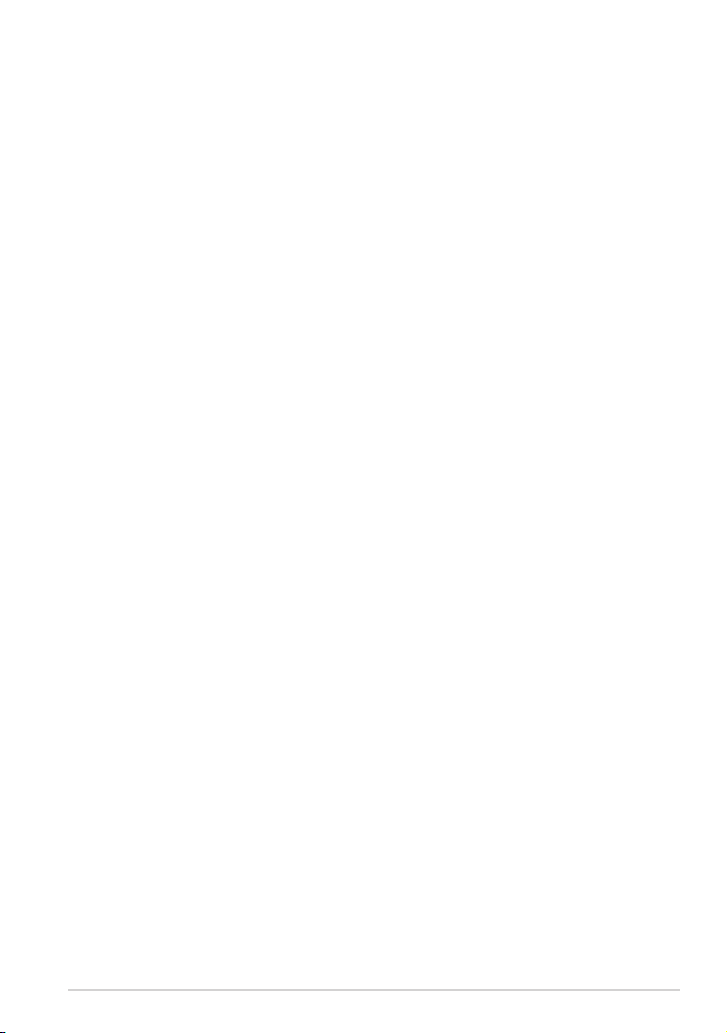
Índice
Acerca de este manual ................................................................................................... 6
Convenciones utilizadas en este manual................................................................7
Tipografía ........................................................................................................................... 7
Precauciones de Seguridad..........................................................................................8
Cargar el dispositivo ....................................................................................................... 8
Uso de su Tableta ASUS ................................................................................................. 8
Precauciones en los aviones ........................................................................................ 8
Contenido del paquete..................................................................................................9
Capítulo 1: Conguración de hardware
Primer contacto con su Tableta ASUS ....................................................................12
Vista frontal ......................................................................................................................12
Vista trasera .....................................................................................................................14
Interior del compartimento lateral .........................................................................17
Capítulo 2: Uso de su Tableta ASUS
Conguración de su Tableta ASUS ..........................................................................20
Instalación de la tarjeta micro-SIM..........................................................................20
Instalación de la tarjeta microSD .............................................................................23
Carga de su Tableta ASUS ...........................................................................................26
Encendido de su Tableta ASUS .................................................................................28
Acciones táctiles compatibles con su Tableta ASUS .........................................29
Capítulo 3: Trabajar con Android™
Primer contacto ..............................................................................................................36
Pantalla de bloqueo de Android™.............................................................................37
Desbloqueo del dispositivo .......................................................................................38
Agregar un fondo de pantalla en la pantalla de bloqueo ..............................38
Agregar un widget en la pantalla de bloqueo ....................................................39
Acceso a Google Now ..................................................................................................39
K00Z
3
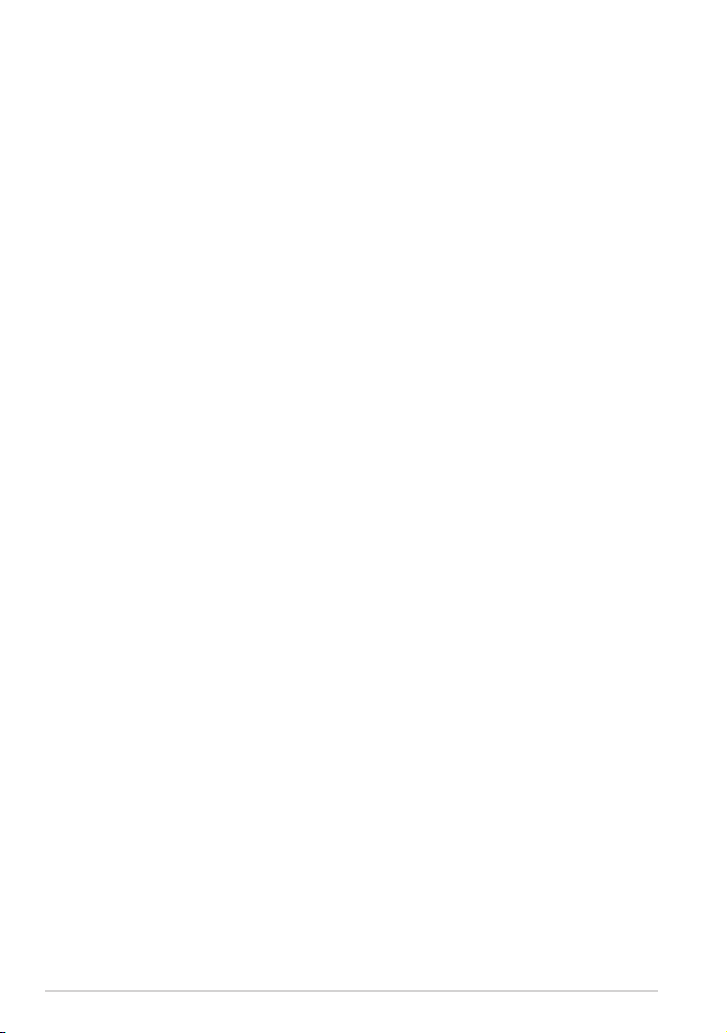
Pantalla Inicio ..................................................................................................................41
Vistas de la pantalla.......................................................................................................42
Bloqueo de la orientación de la pantalla ..............................................................43
Utilizar las funciones de llamada y texto ...............................................................44
Realizar llamadas ...........................................................................................................44
Congurar sus contactos ............................................................................................44
Enviar un mensaje de texto .......................................................................................45
Administrar la conguración de las tarjetas SIM ................................................46
Conectarse al mundo ...................................................................................................47
Conexión a redes móviles ..........................................................................................47
Conexión a redes Wi-Fi ................................................................................................47
Uso de la funcionalidad Bluetooth .........................................................................48
Administración de aplicaciones ...............................................................................51
Crear accesos directos de aplicación......................................................................51
Quitar una aplicación de la pantalla Inicio ...........................................................51
Ver información de una aplicación .........................................................................52
Creación de una carpeta de aplicaciones .............................................................53
Ver aplicaciones en la pantalla Aplicaciones recientes ....................................54
Administrador de tareas .............................................................................................56
Administrador de archivos .........................................................................................58
Acceso al almacenamiento interno ........................................................................58
Acceso a dispositivos de almacenamiento externo ..........................................58
Ajustes ..............................................................................................................................60
Conguración rápida de ASUS .................................................................................60
Apagado de su Tableta ASUS ....................................................................................62
Activación del modo suspensión de su Tableta ASUS .....................................62
4
Manual Online del Tableta ASUS
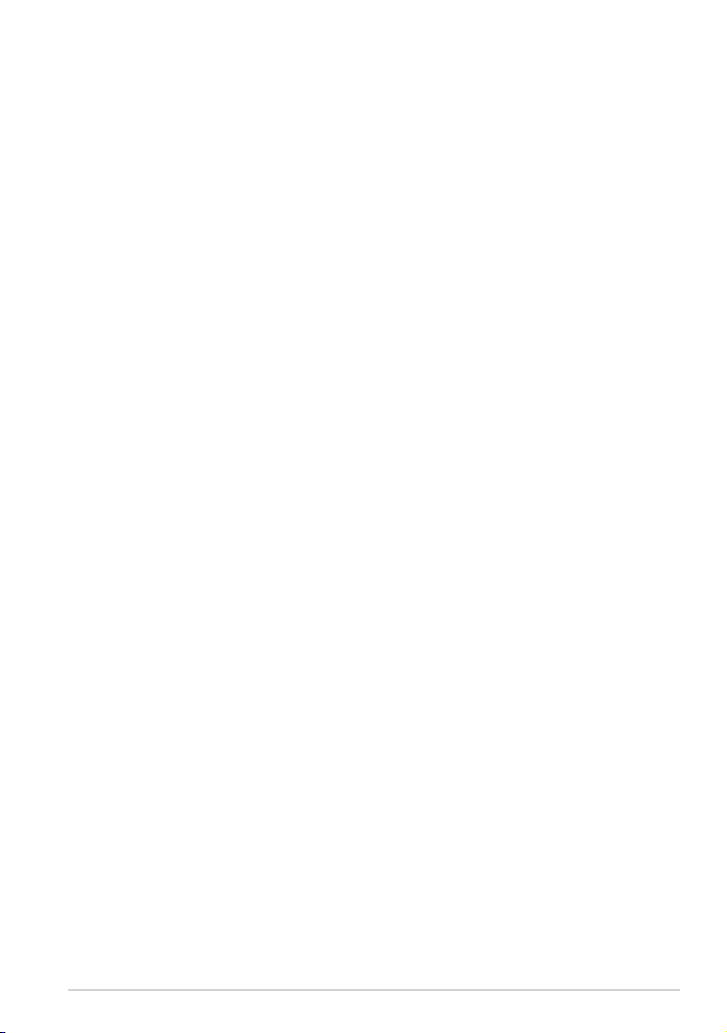
Capítulo 4: Aplicaciones instaladas de fábrica
Aplicaciones instaladas de fábrica incluidas ........................................................64
Play Music (Reproducir música) ...............................................................................64
Cámara .........................................................................................................................66
Galería .........................................................................................................................70
Correo .........................................................................................................................76
Gmail .........................................................................................................................78
Play Store .........................................................................................................................79
Mapas .........................................................................................................................80
SuperNote ........................................................................................................................81
AudioWizard (Asistente de sonido).........................................................................87
App Lock .........................................................................................................................88
Widgets .........................................................................................................................91
ASUS Battery (Batería de ASUS) ...............................................................................92
Apéndices
Prevención de pérdida de audición ........................................................................94
Declaración de conformidad EC ..............................................................................94
Advertencia de la marca CE .......................................................................................95
Información de exposición a radiofrecuencias (SAR) - CE ..............................95
Requisitos de Seguridad en la Corriente...............................................................96
Servicios de reciclaje y recuperación de ASUS ...................................................96
Aviso relacionado con el revestimiento ................................................................96
Aviso Green ASUS ..........................................................................................................96
Directrices para una eliminación adecuada del producto .............................97
K00Z
5
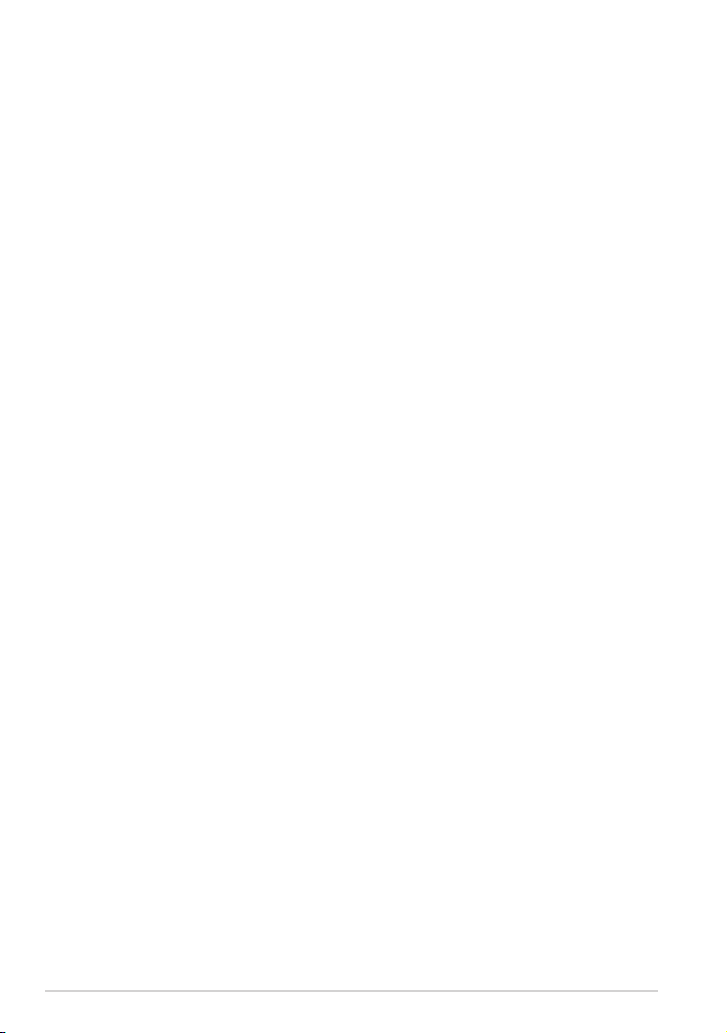
Acerca de este manual
Este manual proporciona información acerca de las características del hardware y
software de su Tableta ASUS. Está organizado en los siguientes capítulos:
Capítulo 1: Conguración de hardware
Este capítulo detalla los componentes de hardware de su Tableta ASUS.
Capítulo 2: Uso de su Tableta ASUS
Este capítulo le muestra cómo utilizar las diferentes partes de su Tableta
ASUS.
Capítulo 3: Trabajar con Android™
Este capítulo proporciona una visión general sobre el uso de Android™ en su
Tableta ASUS.
Capítulo 4: Aplicaciones instaladas de fábrica
En este capítulo se describen las aplicaciones instaladas de fábrica en su
Tableta ASUS.
Apéndices
Esta sección incluye avisos y declaraciones de seguridad para su Tableta
ASUS.
6
Manual Online del Tableta ASUS
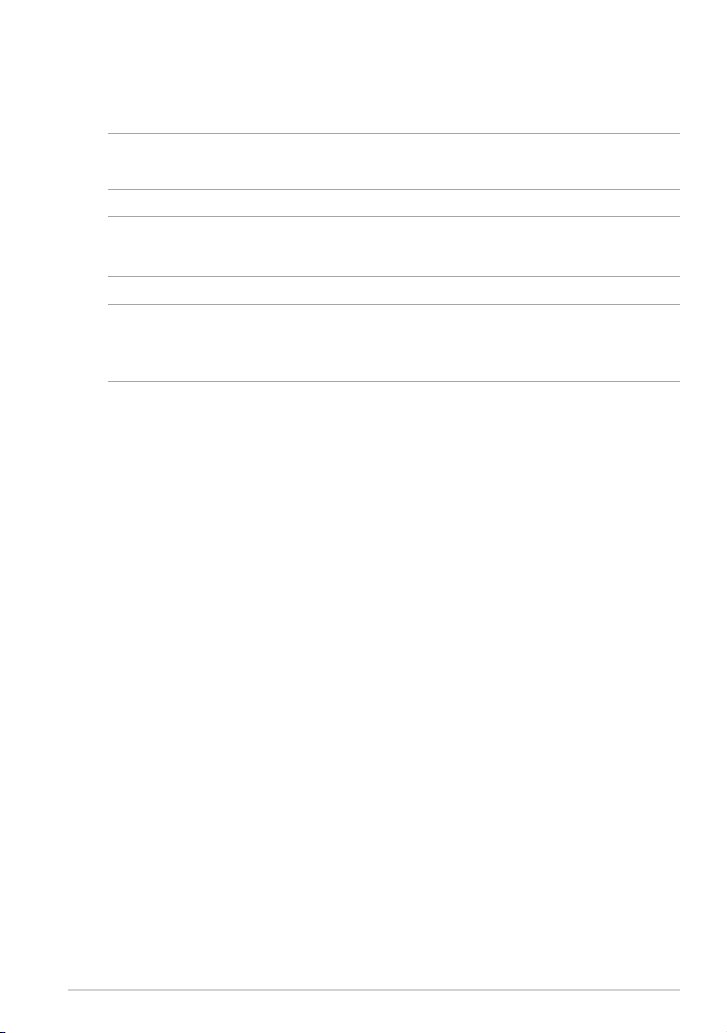
Convenciones utilizadas en este manual
Para resaltar información esencial en esta guía de usuario, los mensajes se
presentan de la siguiente forma:
¡IMPORTANTE! Este mensaje contiene información vital que deberá seguir para
completar una tarea.
NOTA: Este mensaje contiene información adicional y consejos que le ayudarán a
completar las tareas.
¡ADVERTENCIA! Este mensaje contiene información importante que deberá seguir
para su seguridad mientras realiza ciertas tareas, y para evitar daños a los datos y
componentes de su Tableta ASUS.
Tipografía
Negrita = Indica un menú o elemento a seleccionar.
Cursiva = Indica secciones a las que puede referirse en este manual.
K00Z
7
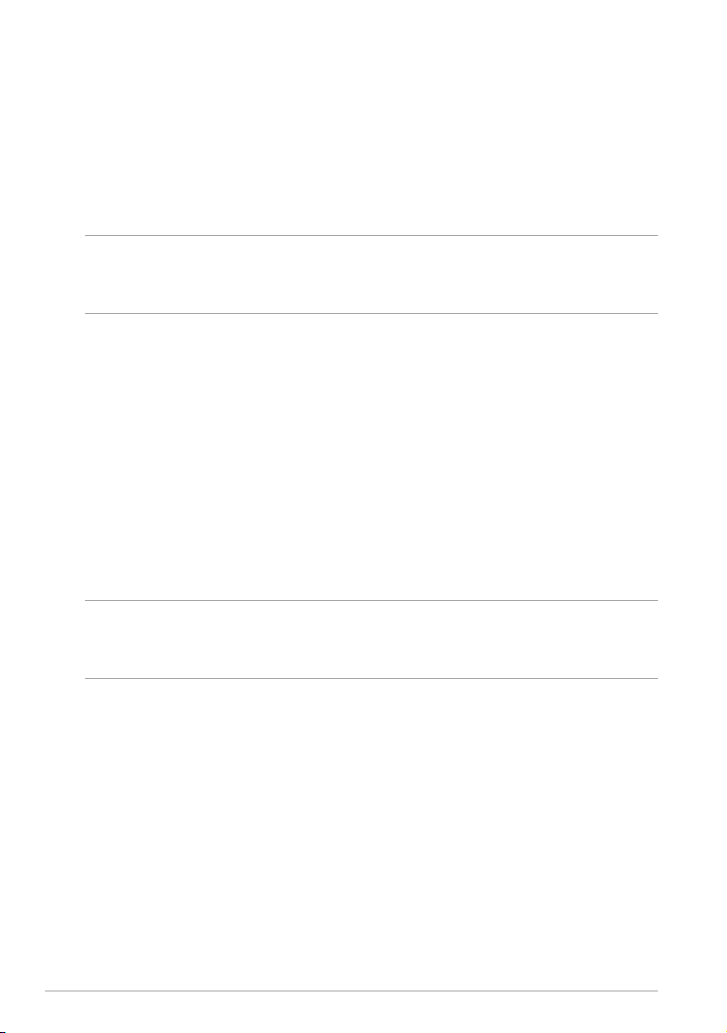
Precauciones de Seguridad
Cargar el dispositivo
Asegúrese de cargar completamente su Tableta ASUS antes de utilizarla en modo
batería durante períodos de tiempo prolongados. Recuerde que el adaptador
carga su Tableta ASUS mientras está enchufado a una toma de corriente (CA).
Tenga en cuenta que su Tableta ASUS tarda más tiempo en cargarse mientras está
en uso.
¡IMPORTANTE! No deje su Tableta ASUS conectado a la fuente de alimentación una
vez completada la carga. Tableta ASUS no está diseñado para dejarse conectado a la
fuente de de alimentación durante un periodo de tiempo prolongado.
Uso de su Tableta ASUS
Este Tableta ASUS debe utilizarse únicamente en entornos con temperaturas
ambiente que oscilen entre los 0 °C (32 °F) y los 35 °C (95 °F).
La exposición continuada a temperaturas extremadamente altas o bajas
puede reducir y acortar el período de vida útil de la batería. Para garantizar el
rendimiento óptimo de la batería, asegúrese de que se expone a una temperatura
ambiental recomendada.
Precauciones en los aviones
Póngase en contacto con el personal de la aerolínea para conocer las restricciones
que debe seguir cuando utilice su Tableta ASUS durante un vuelo.
¡IMPORTANTE! Su Tableta ASUS puede ser inspeccionado por máquinas de rayos
X (utilizadas en elementos colocados en cintas transportadoras) pero no se puede
exponer a detectores magnéticos o exploradores de mano.
8
Manual Online del Tableta ASUS
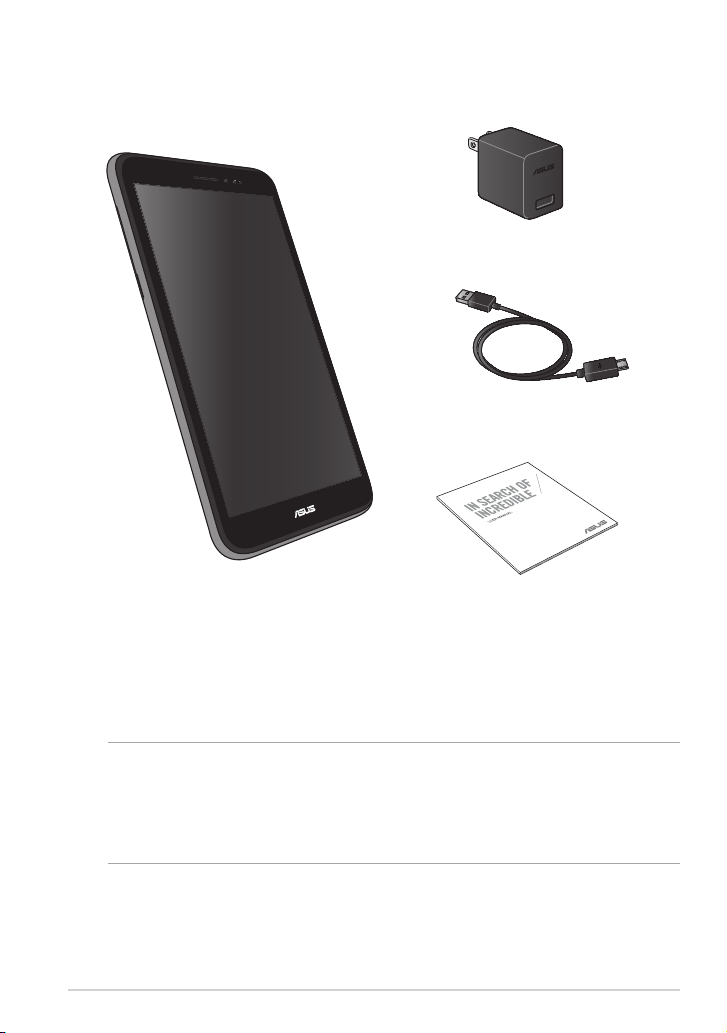
Contenido del paquete
Adaptador de alimentación
Cable Micro-USB
ASUS Tablet
Tableta ASUS
Documentos técnicos y
tarjeta de garantía
NOTAS:
• Sicualquieradelosartículosfaltaoestádañado,póngaseencontactoconsu
distribuidor.
• Eladaptadordealimentaciónincluidovaríaenfuncióndelpaísoregión.
K00Z
9
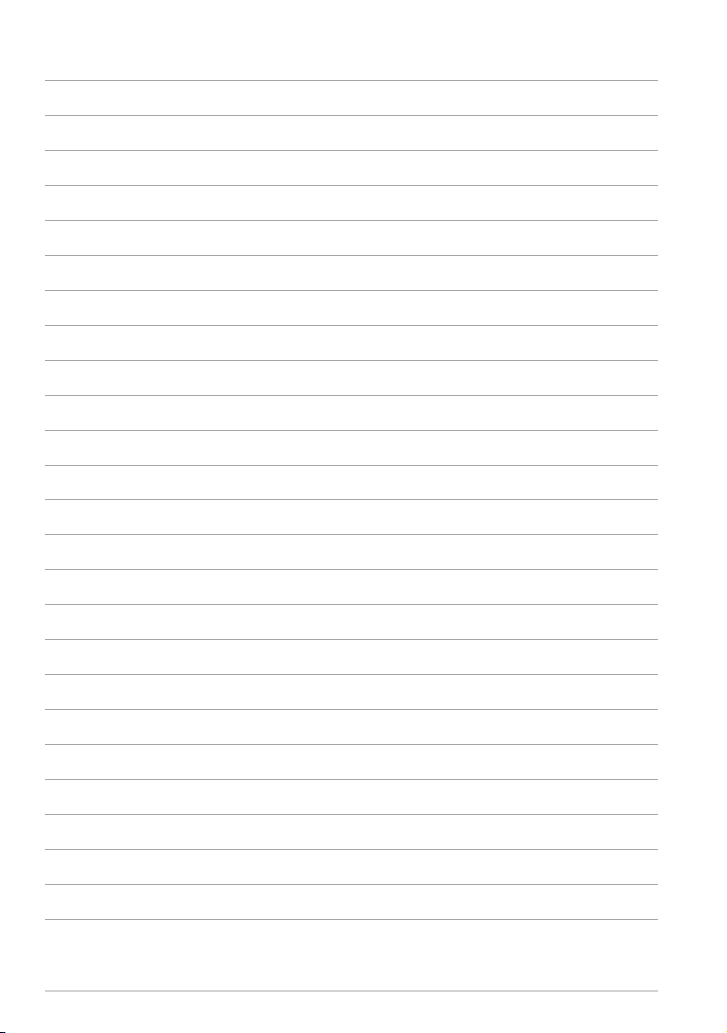
10
Manual Online del Tableta ASUS
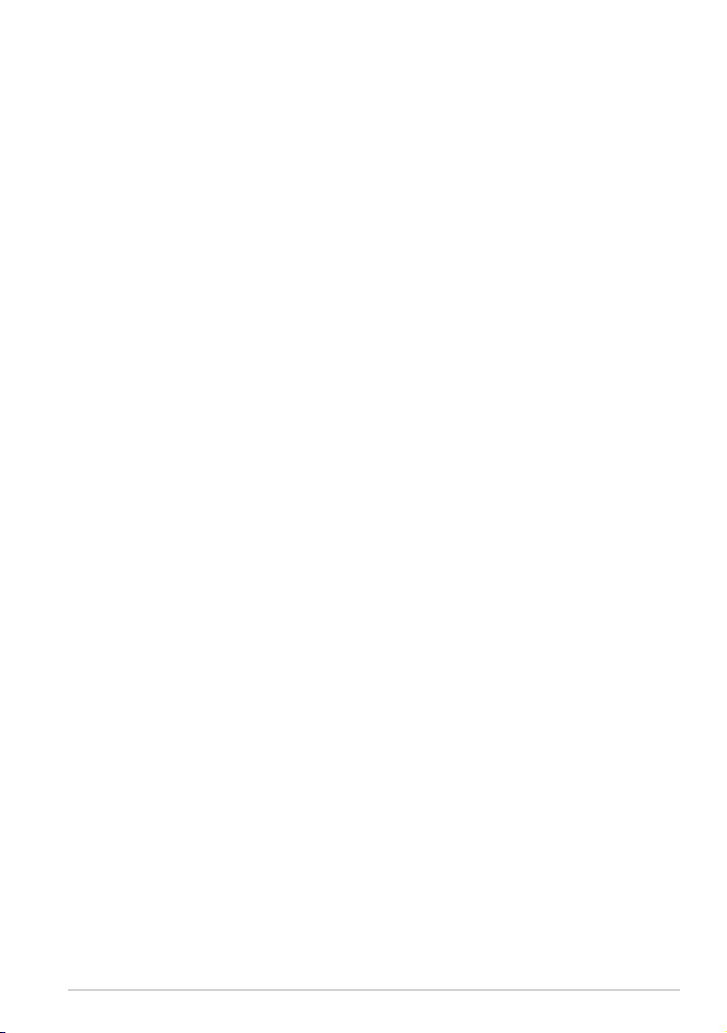
Capítulo 1: Conguración de hardware
Capítulo 1:
Conguración de hardware
K00Z
11
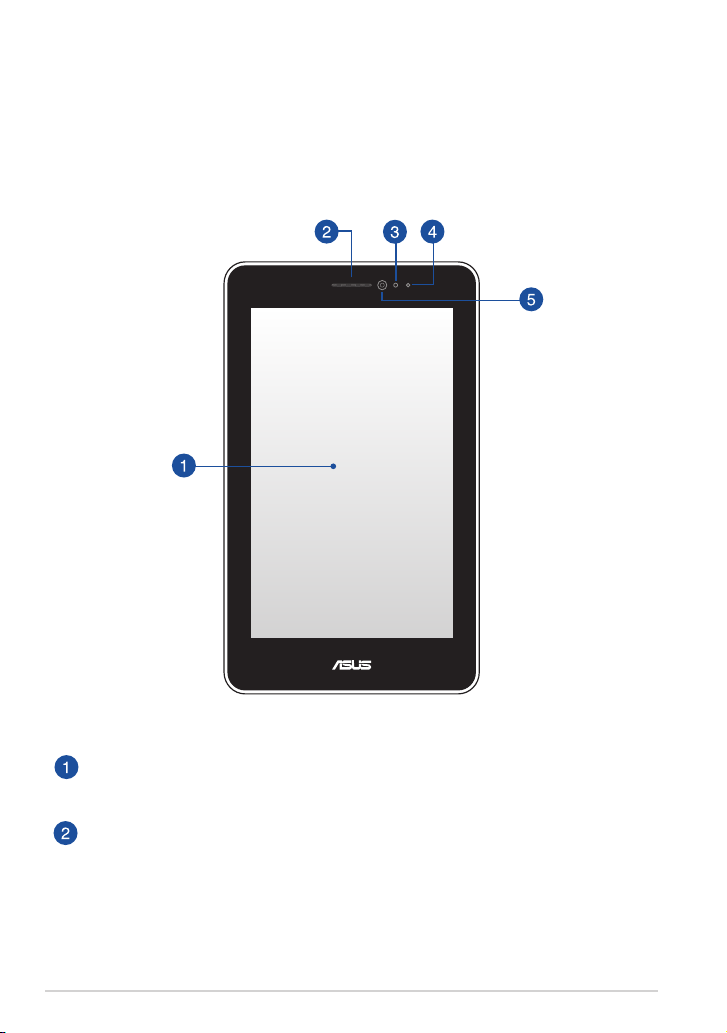
Primer contacto con su Tableta ASUS
Vista frontal
Panel de pantalla táctil
La pantalla táctil permite el uso de lápices ópticos o acciones táctiles.
Altavoz
El receptor de auricular permite escuchar a la persona situada al otro lado
de la línea.
12
Manual Online del Tableta ASUS
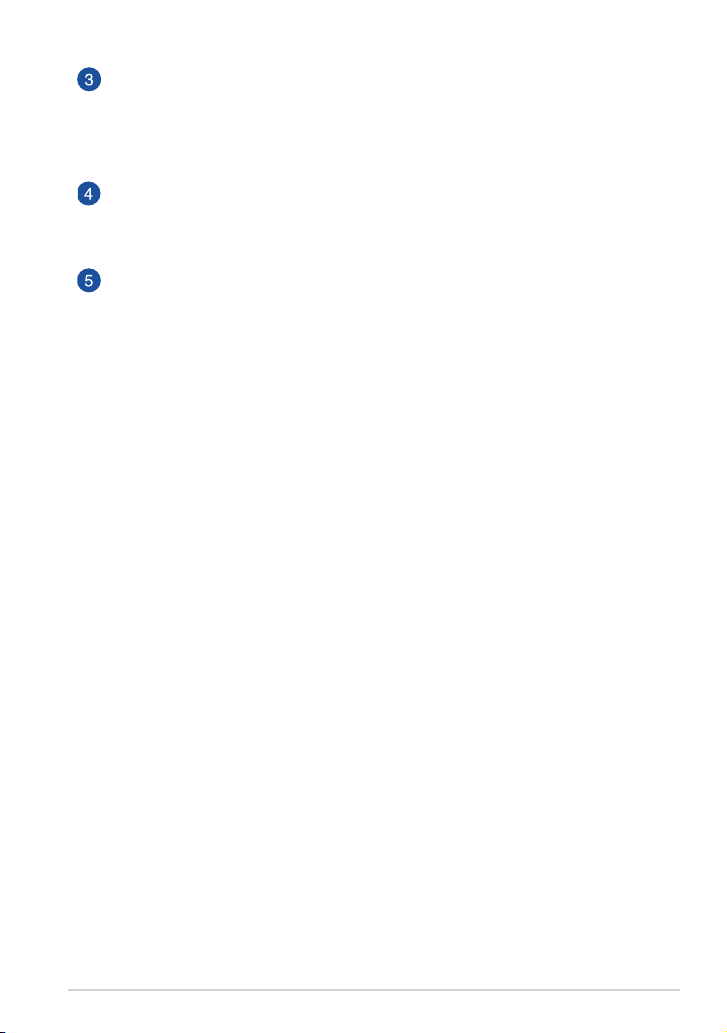
Sensor de proximidad
El sensor de proximidad deshabilita la función táctil y la retroiluminación
de la pantalla cuando utiliza su Tableta ASUS para hacer o recibir una
llamada.
LED del sensor de proximidad
El LED del sensor de proximidad emite rayos infrarrojos que permiten al
sensor detectar la distancia entre usted y su Tableta ASUS.
Cámara frontal
La cámara frontal integrada permite hacer fotografías o grabar vídeos
utilizando su Tableta ASUS.
K00Z
13

Vista trasera
Control de volumen
El botón de volumen permite aumentar o reducir el nivel de volumen de
su Tableta ASUS.
Además, también puede realizar cualquiera de las acciones siguientes
utilizando el control de volumen:
• Presionesinsoltarelbotóndevolumenparaactivarelmodode
vibración.
• Cuandoelmododevibraciónestéactivado,presioneelbotónBajar
volumen una vez para cambiar al modo de silencio.
• PresionesinsoltarelbotónSubirvolumenparamostraryajustarel
volumen de la música, de las alertas de mensajes y las alarmas.
14
Manual Online del Tableta ASUS
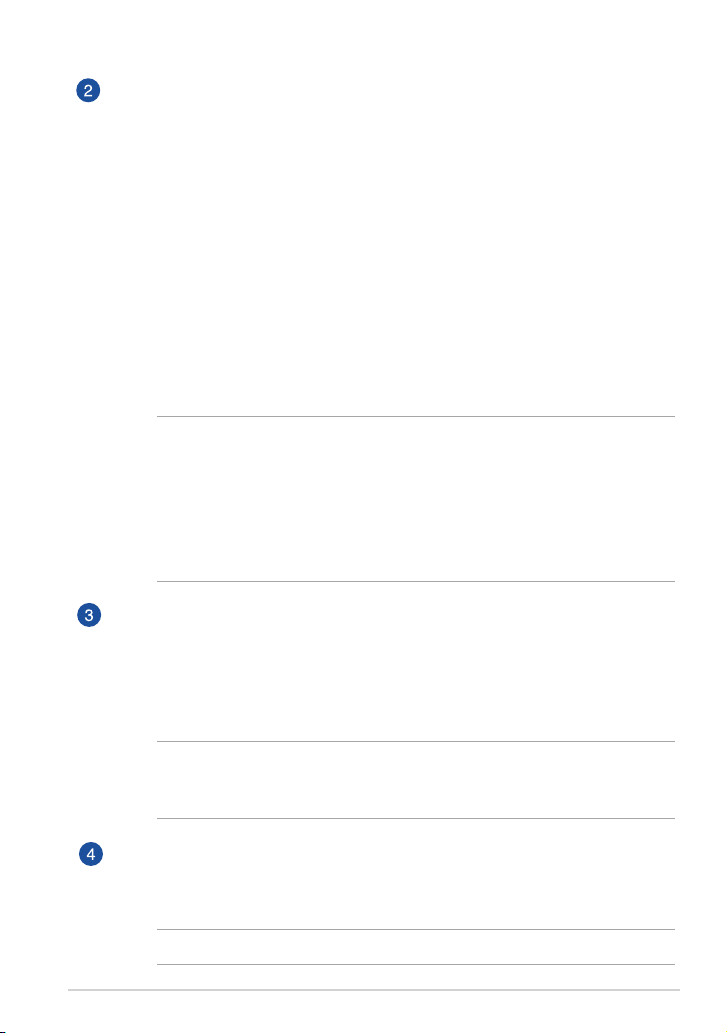
Botón de encendido y apagado
Presione el botón de encendido y apagado durante aproximadamente dos
segundos para encender su Tableta ASUS o reanudarla desde el modo de
espera.
Para apagar su Tableta ASUS, presione el botón de encendido y apagado
durante aproximadamente dos segundos y, cuando le sea requerido, pulse
Apagar y, a continuación, Aceptar.
Para bloquear su Tableta ASUS o activar el modo de espera, presione el
botón de encendido y apagado y suéltelo rápidamente.
Si su Tableta ASUS deja de responder, mantenga pulsado el botón de
encendido y apagado durante unos
cuatro (4)
segundos, hasta que se
apague.
¡IMPORTANTE!
• Si su Tableta ASUS permanece inactivo durante quince (15) segundos,
entrará automáticamente en el modo de espera.
• Siobligaalsistemaareiniciarsesepuedenperderdatos.Le
recomendamos encarecidamente que realice una copia de seguridad de
sus datos con cierta frecuencia.
Puerto Micro-USB 2.0
Utilice el puerto micro-USB (Universal Serial Bus, es decir, Bus serie
universal) 2.0 para cargar la batería o proporcionar energía a su Tableta
ASUS. Este puerto también permite transferir datos desde su PC a su
Tableta ASUS y viceversa.
NOTA: Si conecta su Tableta ASUS al puerto USB de su PC, su Tableta ASUS
solamente se cargará cuando se encuentre en el modo de suspensión
(pantalla apagada) o apagado.
Conector de altavoz y auriculares
Este puerto permite conectar su Tableta ASUS a unos altavoces
amplicados o auriculares.
¡IMPORTANTE! Este puerto no es compatible con micrófonos externos.
K00Z
15
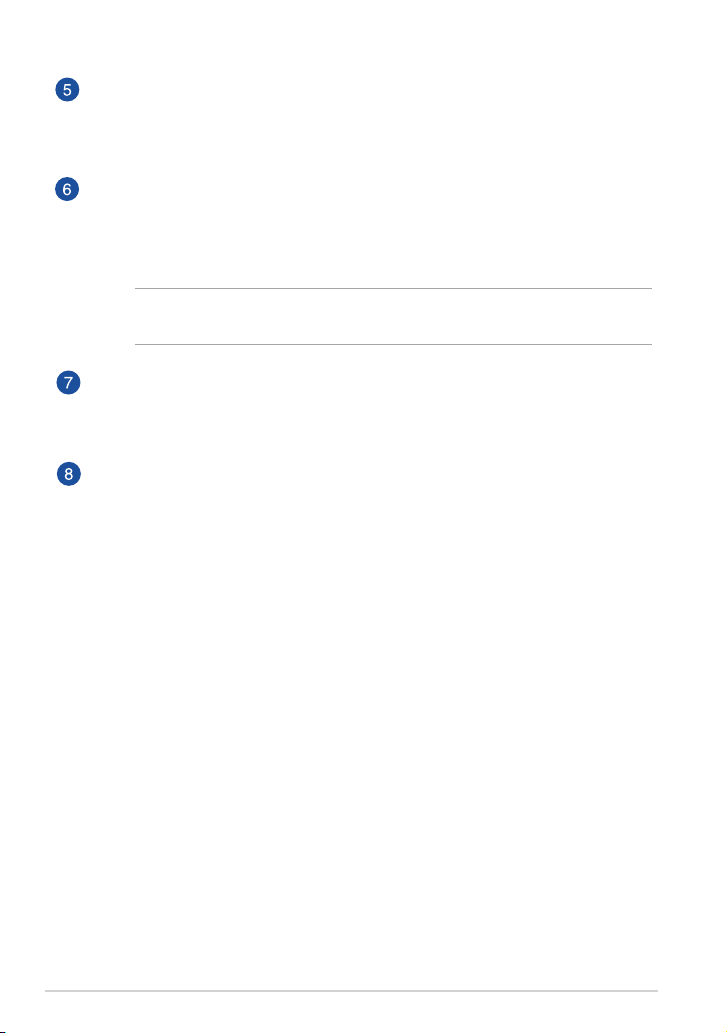
Cámara trasera
La cámara trasera integrada permite hacer fotografías o grabar vídeos de
alta denición utilizando su Tableta ASUS.
Compartimento lateral
El compartimento lateral contiene la ranura para tarjetas micro-SIM
(Subscriber Identity Module, es decir, Módulo de identidad de abonado) y
la ranura para tarjetas micro-SD.
NOTA: Consulte la sección Interior del compartimento lateral para conocer
las funciones incluidas.
Altavoces de audio
Los altavoces de audio le permiten reproducir sonido desde el propio
dispositivo. Las funciones de sonido son controladas por software.
Micrófono
El micrófono incorporado puede utilizarse para videoconferencias,
narraciones de voz o grabaciones sencillas.
16
Manual Online del Tableta ASUS
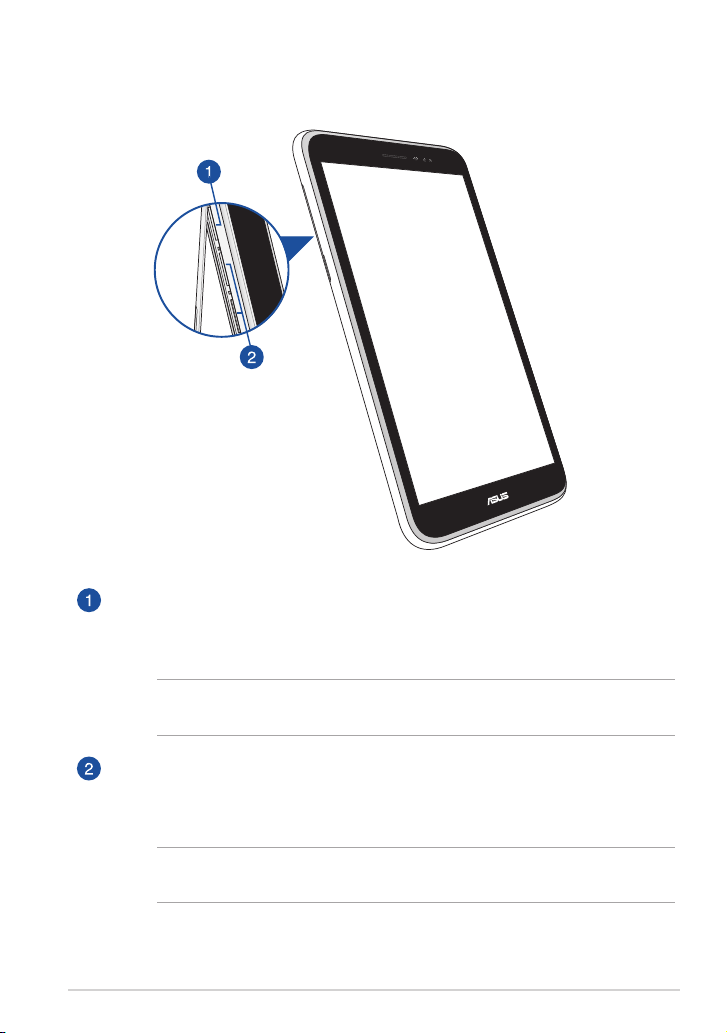
Interior del compartimento lateral
Ranura para tarjetas micro SD
Su Tableta ASUS cuenta con un lector de tarjetas compatible con los
formatos de tarjeta micro SD, micro SDHC y micro SDXC.
NOTA: Consulte la sección Instalación de la tarjeta Micro SD para obtener
más detalles.
Ranuras para tarjetas micro-SIM*
Su Tableta ASUS cuenta con ranuras para tarjetas micro-SIM compatibles
con las bandas de red WCDMA, DC-HSPA y GSM/EDGE.
NOTA: Consulte la sección Instalación de la tarjeta micro-SIM para obtener
más detalles.
* El número de ranuras para tarjetas micro-SIM puede variar en función del país o región.
K00Z
17
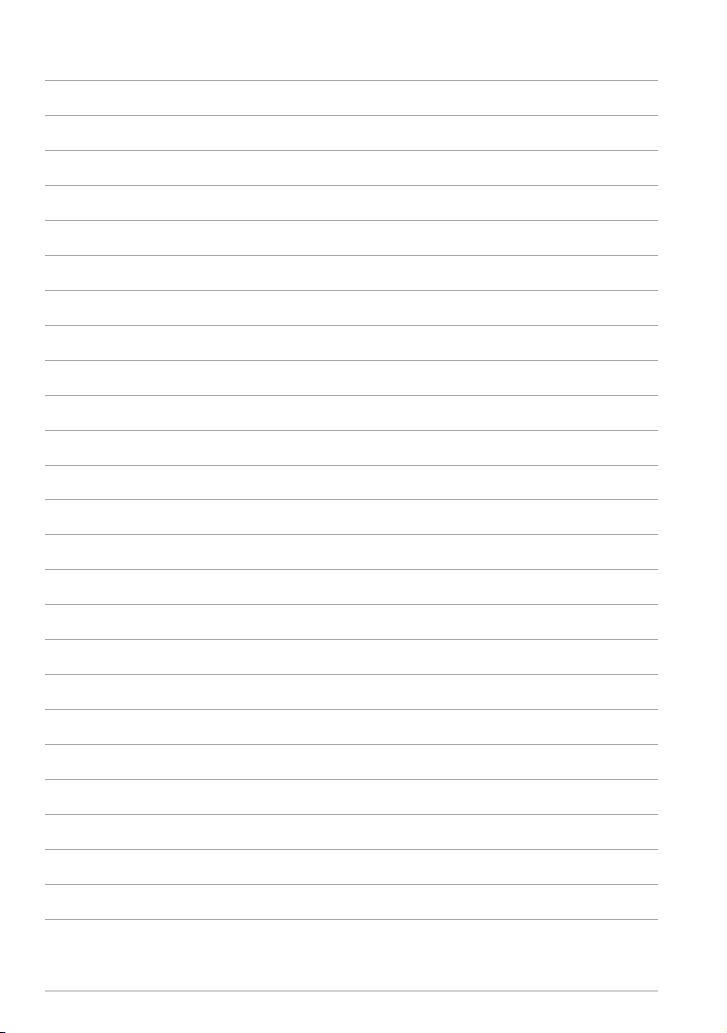
18
Manual Online del Tableta ASUS
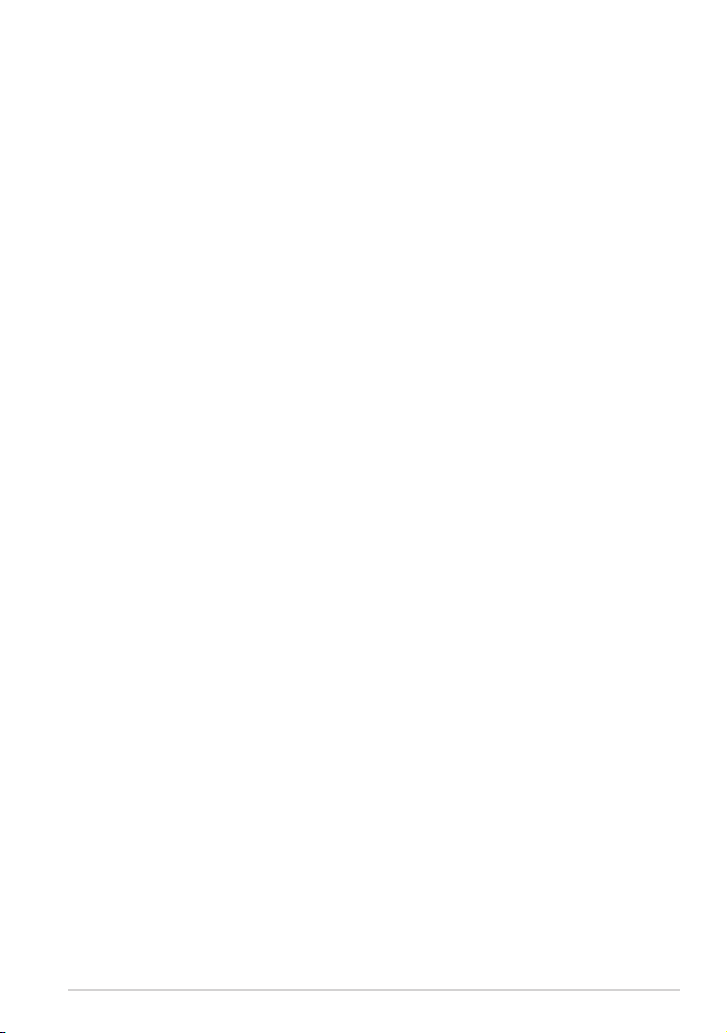
Capítulo 2: Uso de su Tableta ASUS
Capítulo 2:
Uso de su Tableta ASUS
K00Z
19
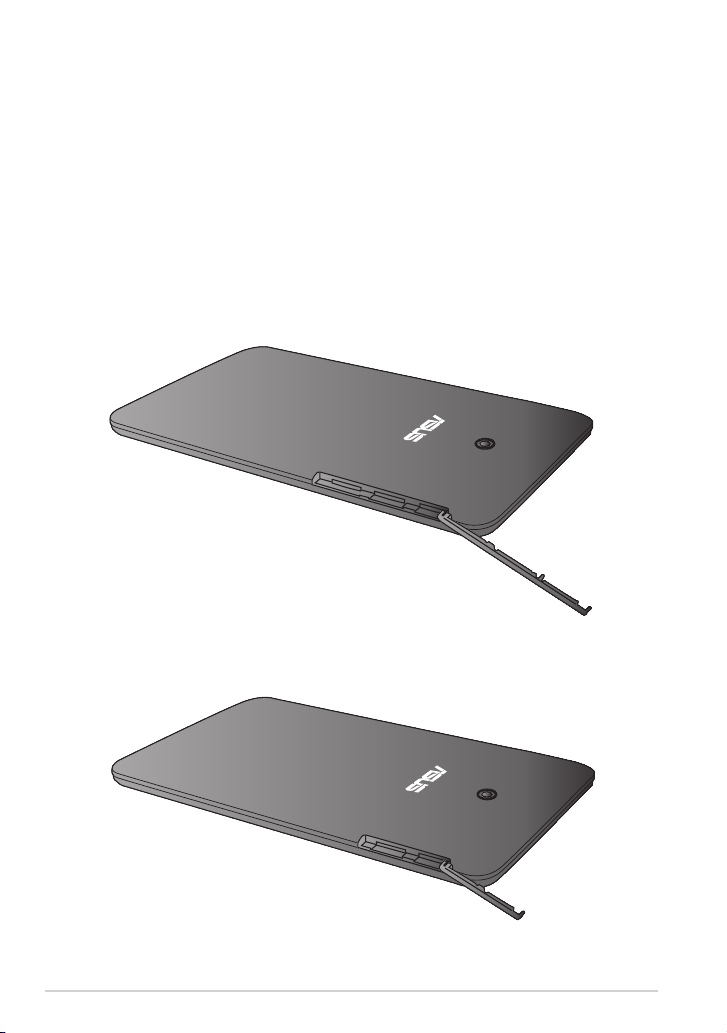
Conguración de su Tableta ASUS
Instalación de la tarjeta micro-SIM
Para poder realizar llamadas, enviar mensajes de texto o conectarse a una red
de banda ancha móvil utilizando su Tableta ASUS, necesitará instalar una tarjeta
micro-SIM (Subscriber Identity Module, es decir, Módulo de identicación de
abonado).
Para instalar una tarjeta micro-SIM:
1. Abra la tapa del compartimento lateral de su Tableta ASUS.
Para el modelo con SIM dual
Para el modelo con SIM única
20
Manual Online del Tableta ASUS
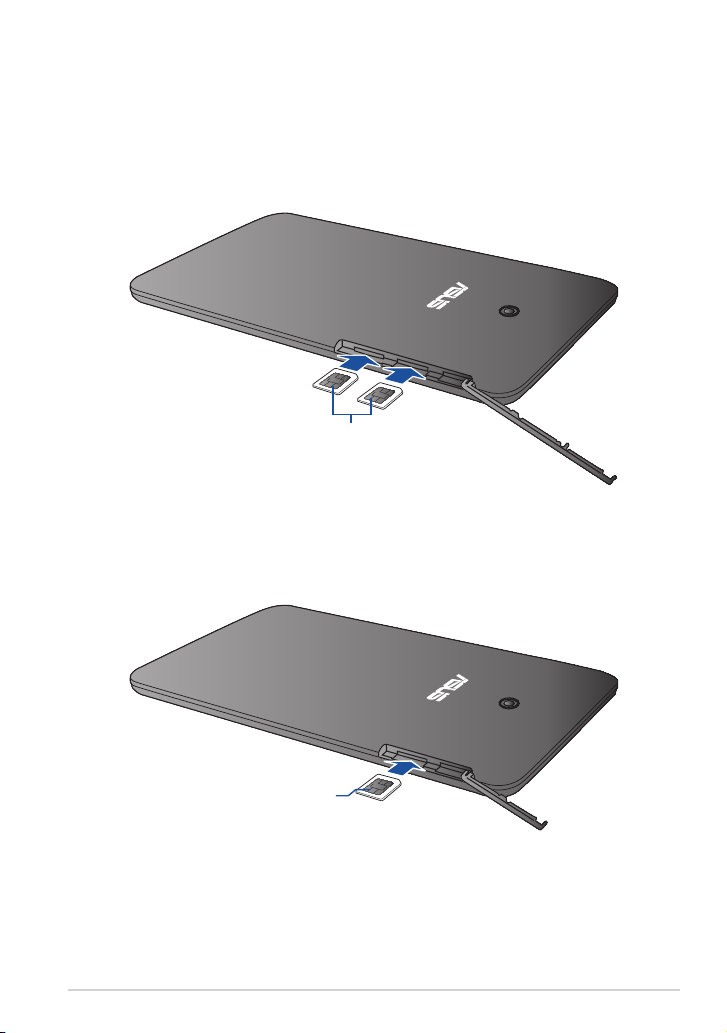
2. Inserte la tarjeta micro-SIM en cualquiera de las ranuras para tarjetas microSIM con los contactos metálicos orientados hacia arriba.
Para el modelo con SIM dual
Contactos metálicos
Para el modelo con SIM única
K00Z
Contactos metálicos
21

3. Cierre la tapa del compartimento lateral de forma segura en su lugar.
Para el modelo con SIM dual
Para el modelo con SIM única
22
Manual Online del Tableta ASUS

Instalación de la tarjeta microSD
Para instalar una tarjeta microSD:
1. Abra la tapa del compartimento lateral de su Tableta ASUS.
Para el modelo con SIM dual
Para el modelo con SIM única
K00Z
23

2. Inserte la tarjeta microSD en la ranura para tarjetas microSD con los contactos
metálicos orientados hacia arriba, tal y como se muestra en la gura.
Para el modelo con SIM dual
Contactos metálicos
Para el modelo con SIM única
24
Contactos metálicos
Manual Online del Tableta ASUS

3. Cierre la tapa del compartimento lateral de forma segura en su lugar.
Para el modelo con SIM dual
Para el modelo con SIM única
K00Z
25
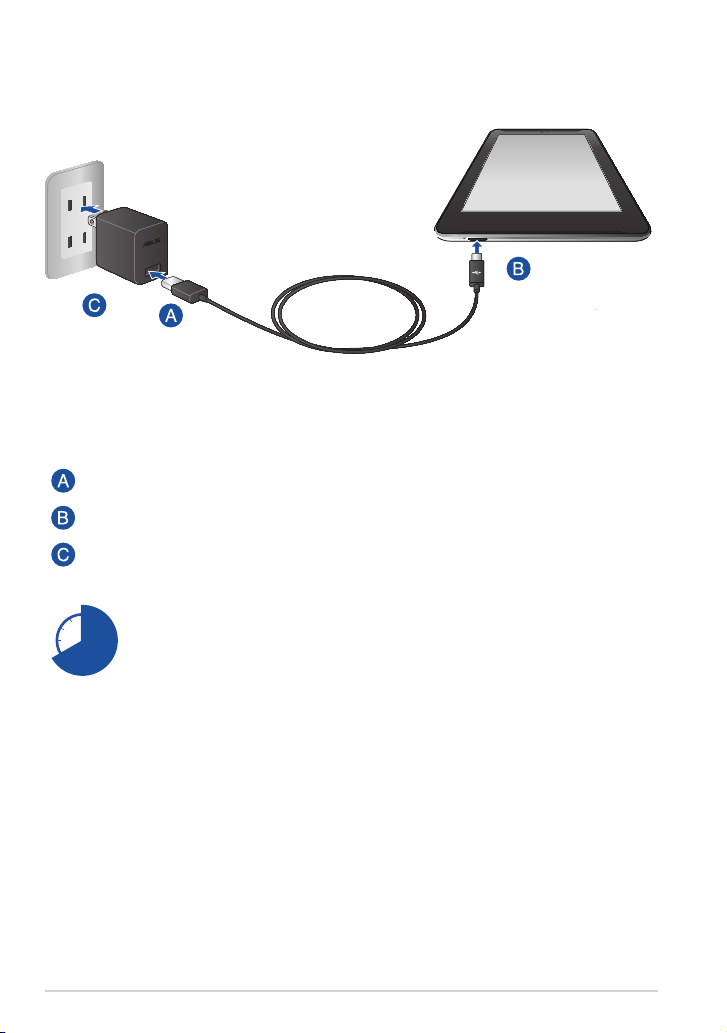
Carga de su Tableta ASUS
Para cargar su Tableta ASUS:
Conecte el cable micro-USB al adaptador de alimentación.
Enchufe el conector micro-USB a su Tableta ASUS.
Enchufe el adaptador de alimentación a una toma de corriente eléctrica
conectada a tierra.
Cargue su Tableta ASUS durante ocho horas antes de utilizarlo por
primera vez en el modo de batería.
26
Manual Online del Tableta ASUS
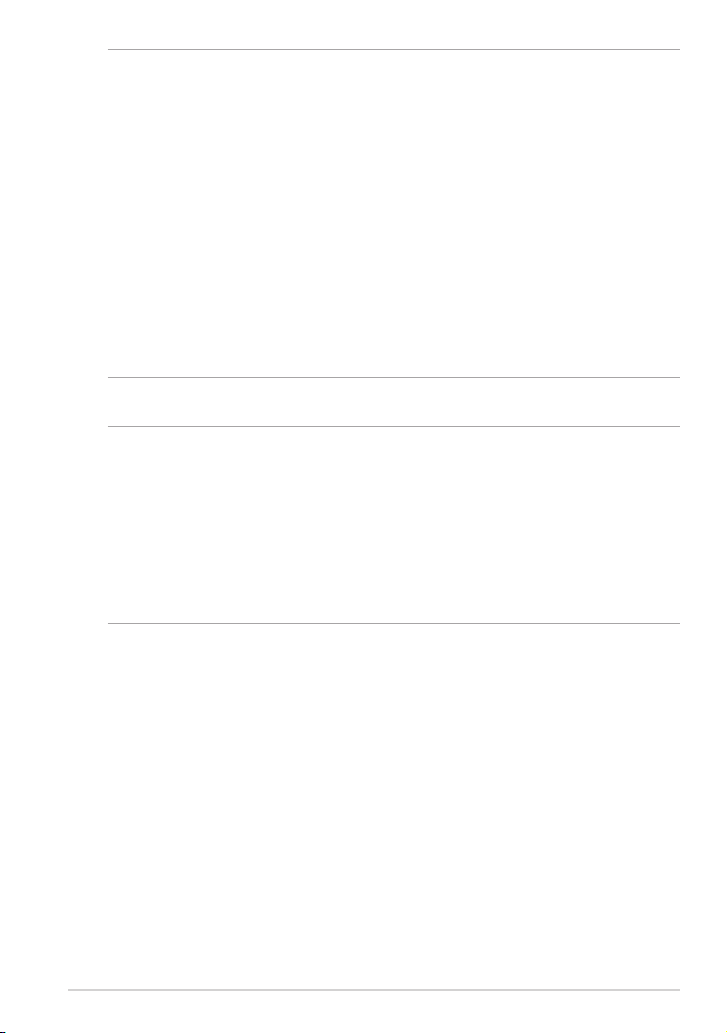
¡IMPORTANTE!
• Utilicesolamenteeladaptadordealimentaciónyelcablemicro-USBincluidospara
cargar su Tableta ASUS. Si utiliza un adaptador de alimentación diferente puede
dañar su Tableta ASUS.
• Retirelapelículaprotectoradeladaptadordealimentaciónydelcablemicro-USB
antes de cargar su Tableta ASUS para evitar riesgos o lesiones.
• Asegúresedeenchufareladaptadordealimentaciónalatomadecorriente
con unos valores nominales de entrada adecuados. El voltaje de salida de este
adaptador es 5,2 VCC, 1,35 A.
• CuandoutilicesuTabletaASUSconectadaalaredeléctrica,latomadecorriente
deberá estar cerca de la unidad.
• NocoloqueningúnobjetosobresuTabletaASUS.
NOTAS:
• SuTabletaASUSsepuedecargaratravésdelpuertoUSBdelequiposolamente
cuando se encuentra en el modo de suspensión (pantalla apagada) o apagado.
• LacargaatravésdeunpuertoUSBdeunequipotardarámástiempoen
completarse.
• SisuPCnoproporcionasucienteenergíaparacargarsuTabletaASUS,cárguelaa
través de una toma de corriente eléctrica con conexión a a tierra.
K00Z
27
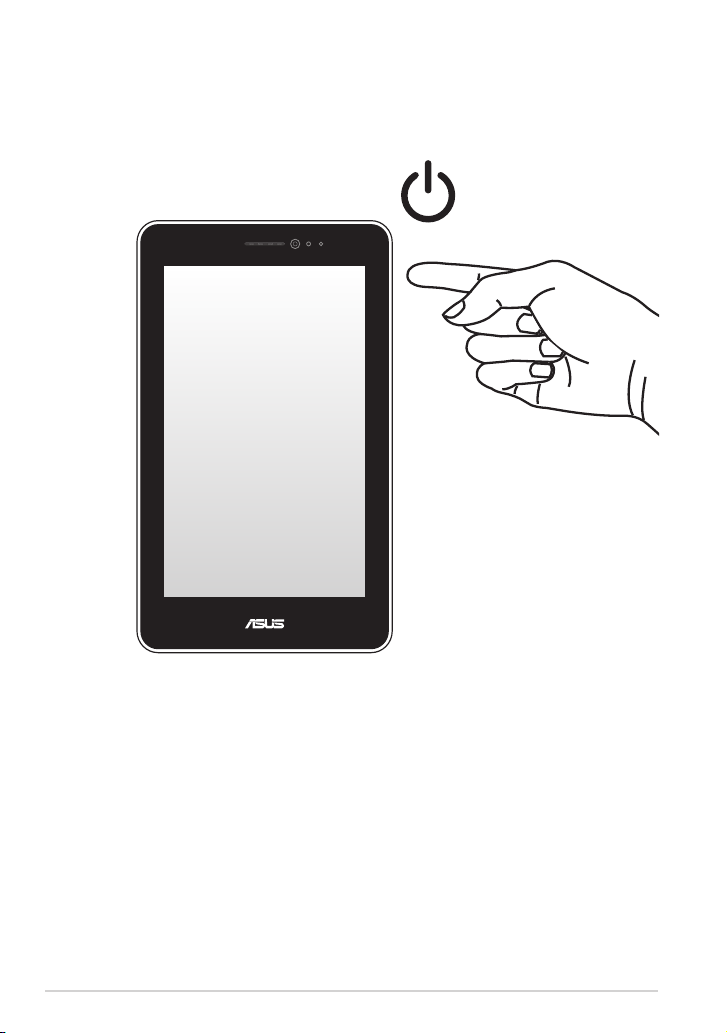
Encendido de su Tableta ASUS
Presione este botón durante aproximadamente dos segundos para encender su
Tableta ASUS.
28
Manual Online del Tableta ASUS
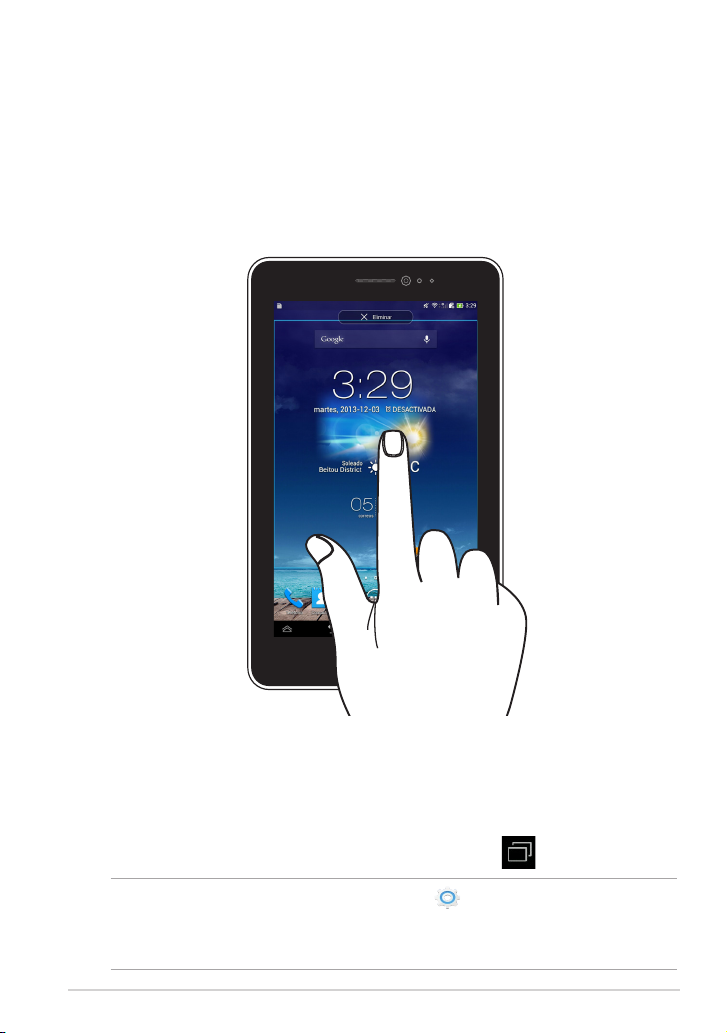
Acciones táctiles compatibles con su
Ajustes
Tableta ASUS
Las acciones táctiles le permiten iniciar programas, acceder a conguraciones y
navegar por su Tableta ASUS. Consulte las siguientes instrucciones cuando utilice
acciones táctiles manuales en la pantalla táctil de su Tableta ASUS.
Arrastrar, pulsar sin soltar y mantener presionado
• Para mover una aplicación, pulse dos veces sobre esta sin soltarla y, a
continuación, arrástrela a una nueva ubicación.
• Para eliminar una aplicación de la pantalla principal, púlsela sin soltarla y
arrástrela al lateral superior de la pantalla.
• Para capturar una imagen de pantalla, pulse sin soltar .
NOTA: para habilitar esta conguración, vaya a
personalizadas de ASUS y, a continuación, seleccione Obtener capturas de
pantalla manteniendo presionada la tecla de aplicaciones recientes.
K00Z
> Conguración
29
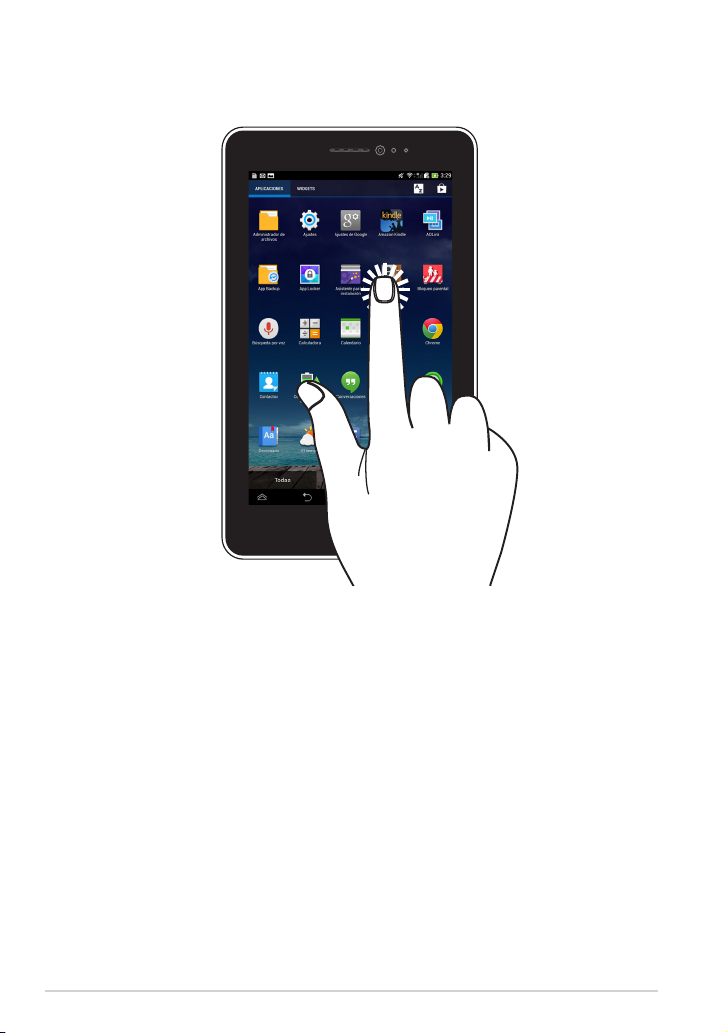
Pulsar y tocar
• Pulse un aplicación para iniciarla.
• En la aplicación Administrador de archivos, pulse para seleccionar y abrir un
archivo.
30
Manual Online del Tableta ASUS
